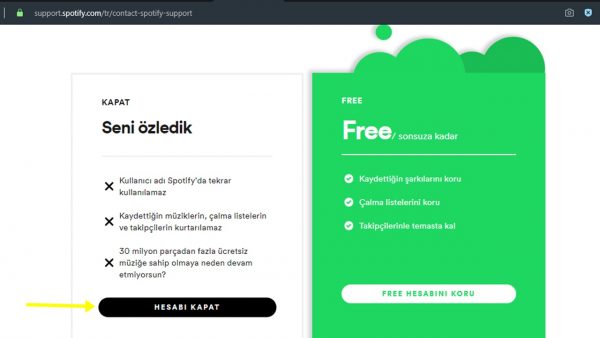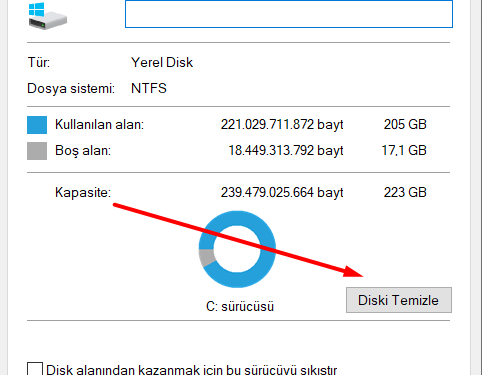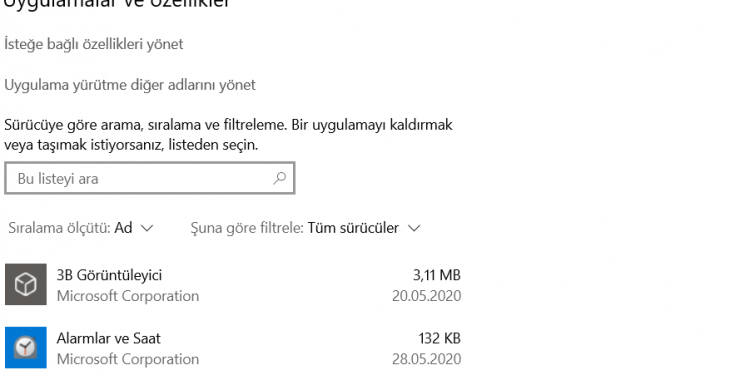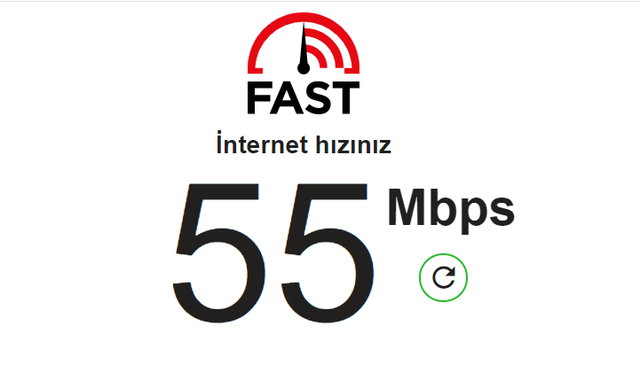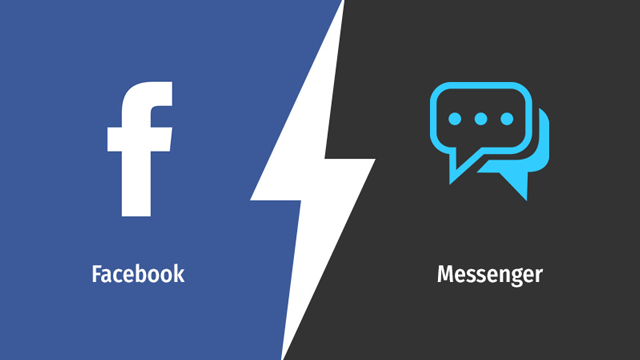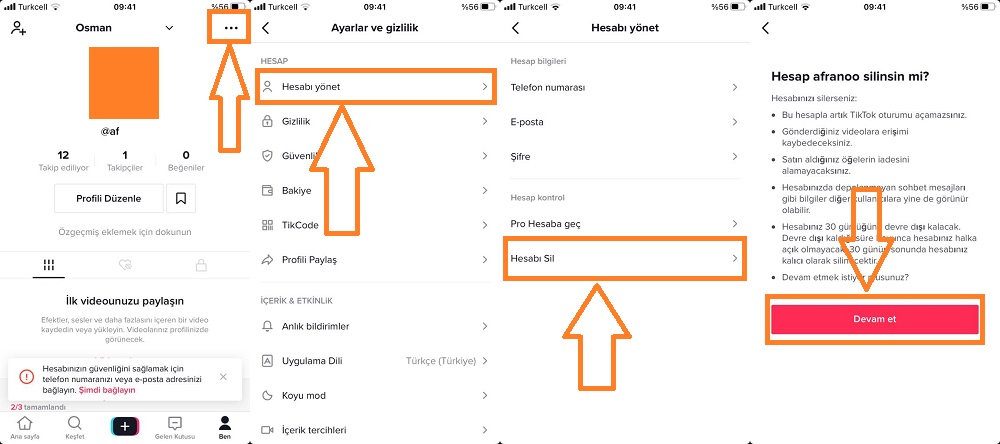Bilgisayarda Depolama Alanı Nasıl Açılır ?
Bilgisayarlarda yapılan işlemlerin ve dosyaların kaydedildiği alanlar olan hafıza birimleri için HDD ve SSD ismiyle bildiğimiz donanım cihazları bulunur. HDD eski tip veri depolama cihazları olarak kullanılırken, SSD ise yeni tip veri depolama cihazıdır.
HDD disklerinde büyük boyutlu yapılara sahip olurken SSD için durum aynı değildir. HDD kullanılan bilgisayarlarda işlemler daha geç daha yavaş çalışırken SSD üzerinde yapılan işlemlerde 2 kattan 10 kata kadar daha hızlı sonuç alınabilir. Bu durumda çoğu kişi performans için SSD kullanımına yönelse de yüksek depolama alanına sahip disklerin fiyatları ülkemizde oldukçada yüksektir. Bunun için bilgisayar depolama alanımızı sürekli güncel tutmalıyız mümkün olduğu kadar temizlemeliyiz.
Disk Temizleme Aracını Kullanabiliriz
Cep telefonlarımızda çokca rastladığımız disk temizleme seçeneği için genel olarak bilgisayarlardan esinlenilmiştir. Kısaca maddesel olarak size bunu nasıl yapacağınızdan bahsedelim.
- Bilgisayarım simgesine tıklayarak bilgisayarım penceresini açın.
- Ardından C sürücüsüne sağ tıklayın ve özellikler deyin.
- Gelen pencerede sağ alt kısımda disk temizleme şeklinde bir alan göreceksiniz.
- Buradan diskinizde gereksiz yer kaplayan dosyaları silebilir ve alan kazanabilirsiniz.
WinDirStat ile Depolama Alanı Açmak
İnternette kolayca erişilebilen üçüncü parti yazılım olan Windirstat ile depolama alanı açmak hakkında biraz bilgi verelim.
- Bu uygulama bilgisayarınız içerisinde yer alan klasörleri kontrol ederek temizlenmesi gereken dosyaları bulup listeliyor.
- Disk temizleme aracından daha gelişmiş bir uygulama olan Windirstat kullanırken dikkat etmeniz gereken şey sistem dosyalarını da silebiliyor oluşunuz.
- Bu nedenle dikkatli bir şekilde kullanılması gerekmektedir.